Kodiバッファリングの問題を止める方法:2021年の3つの簡単な作業方法
Kodiユーザーがそれを愛するのと同じくらい、世界中の生産者やメディ 彼らは、Kodiがユーザーがロックされたチャンネルからライブストリームやその他の形式のビデオコンテンツに簡単にアクセスできるようにすると主張
コンテンツ制作者は、ストリーマがKodiのコンテンツにアクセスするのを止めるための措置を常に取ってきました。 一方、独立したKodi開発者は、ユーザーが自分の道に来る制限を回避するためにアドオンを定期的に更新してきました。 一日の終わりに、ユーザーは無料で素晴らしいコンテンツを取得し続けます。
なぜ私のKodiはバッファリングしていますか?
継続的な争いのために、あなたはほとんどあなたのストリーミング体験を台無しにすることができます状況に直面するかもしれません。 結局のところ、それはちょうど画面上を旋回バッファリングアイコンを凝視するために、すべてのストリーマの悪夢です。
Kodiがバッファリングされている理由のいくつかには、次のものがあります。:
- 遅い接続速度
- ネットワーク接続の問題
- 限られた帯域幅
- ネットワーク過負荷
- 不適切なKodiキャッシュ設定
- ISPスロットル
Kodiのバッファリングを修正する方法
Kodiのバッファリングを修正する方法を知りたいですか? 幸いなことに、あなたのストリーミング体験に大幅にプラスの影響を与えることができますあなたが取ることができるいくつかの措置があります。 それは間違いなくあなたのストリームがバッファリングモードに入る回数を削減し、さらにはノッチまでストリーミング品質をクランクします。
メソッド1: Kodiビデオキャッシュを変更する
kodiビデオキャッシュを増やす方法の核心に入る前に、プロセスにはadvancedsettingsのコードの編集が含まれていることを知設定で見つかったxmlファイル。 コーディングの専門性にあまり慣れていないユーザーにとっては、少し複雑になる可能性があります。 あなたがそれらの一つであれば、あなたは安全にこのステップをスキップして、より簡単ではるかに効果的である方法#2に進むことができます。
このプロセスは、デフォルトのKodi設定を新しい設定で上書きすることで、Kodiの処理に費やすデバイスのストレージまたはメモリの量を決定する 新しいスクリプトファイルに含める必要がある設定には、バッファモードとキャッシュバッファサイズが含まれている必要があります。
デフォルトでは、バッファモードは1に設定されています。 これを増やすには、バッファモードタグの間に1より大きい値を入れますが、インターネット接続にはこのような高い帯域幅がない可能性があるため、5より大きい値を選択しないでください。
次に、キャッシュメモリバッファサイズをクランクアップする必要があります。 デフォルトでは、キャッシュは10MBに設定されていますが、特にHDストリーミングに興味がある場合は、これでは十分ではありません。 お使いのデバイスで使用可能なストレージに応じて、キャッシュサイズを最大50MBまたは100MBに増やします。ここでそれを行う方法です。
まず、Kodiがインストールされているデバイスのコマンドプロンプトモードを開きます。 あなたはそれを開いた後、お使いのオペレーティングシステムに応じて、以下のパスのいずれかを貼り付けます。
| Operating System | File Path |
| Android | Android/data/org.xbmc.kodi/files/.kodi/userdata/ |
| iOS | /private/var/mobile/Library/Preferences/Kodi/userdata/ |
| Linux | ~/.kodi/userdata/ |
| Mac | /Users/<your_user_name>/Library/Application Support/Kodi/userdata/ |
| OpenELEC | /storage/./td> |
| Windows | スタートタイプ%APPDATA%\kodi\userdata–プレス<Enter> |
raspberry piを使用している場合、画面は次のようになります。

-<advancedsettings>
-<network>
<buffermode></buffermode>
<readbufferfactor></readbufferfactor>
<cachemembuffersize><<
><
>
<>
<
<
>
<
>
</advancedsettings
ウィンドウを閉じて、問題を解決しました。 Kodiのバッファリングを停止し、お気に入りのコンテンツをストリーミング楽しむために終止符を打つために、その時間。
メソッド2: 設定を変更するためのプログラムアドオンをインストールします
それをすべての仕事を作り、あなたのコディ画面に表示されるバッファリングの量を減らすもう一つの信頼できる方法は、あなたのコディメディアプレーヤーにプログラムアドオンをインストールすることです。Durexアドオンをダウンロードします。
これは公式のKodiアドオンではないため、Kodi media playerで未知のソースからのダウンロードを有効にする必要があります。
インストールしたら、ホーム画面に移動し、以下の手順に従います。
プログラムアドオンカテゴリをクリックし、インストールしたばかりのDurexアドオP>
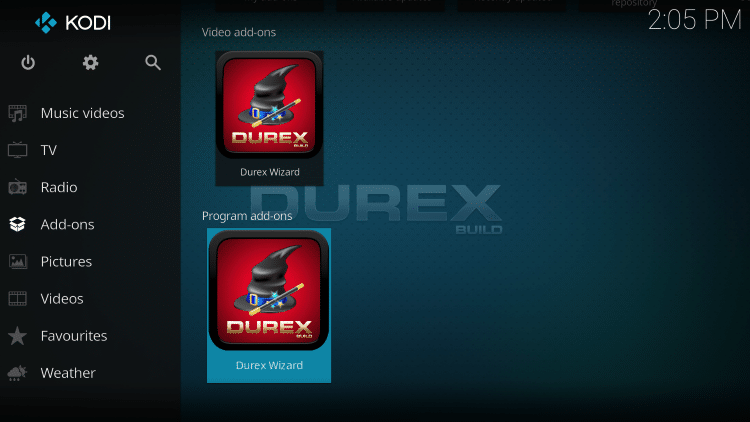
メンテナンスをクリック>システムの調整/修正
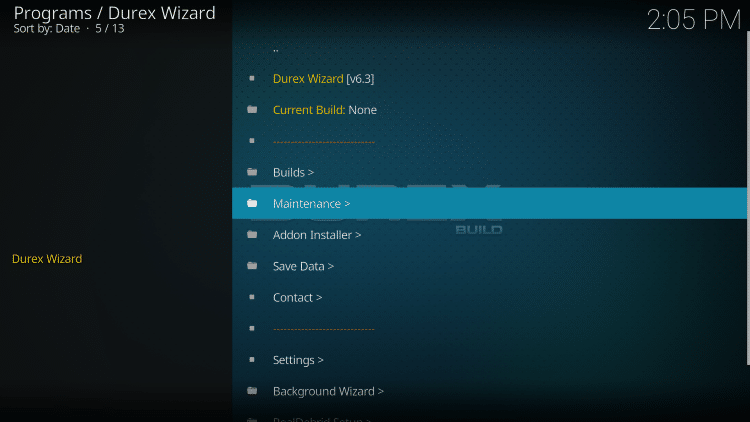
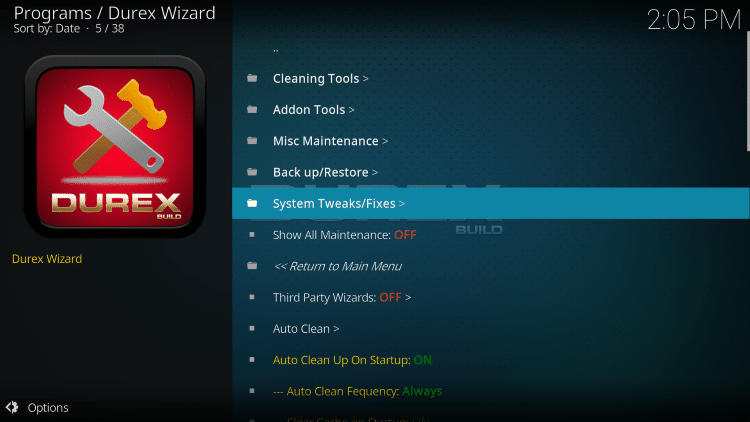
>>クイック設定advancedsettings。xml
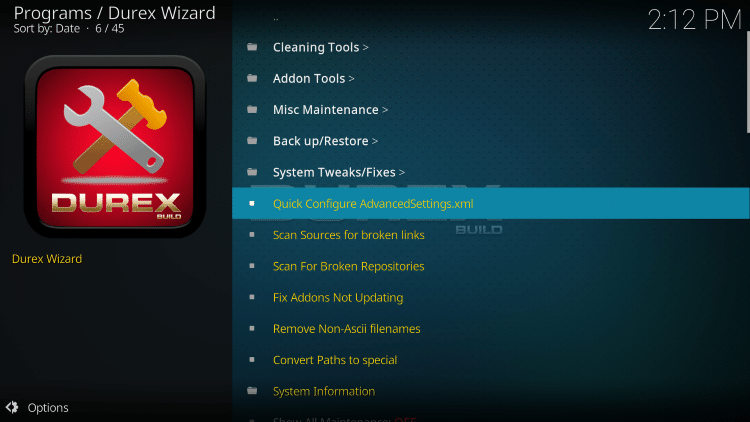
以下のようなインターフェイスが表示されます。
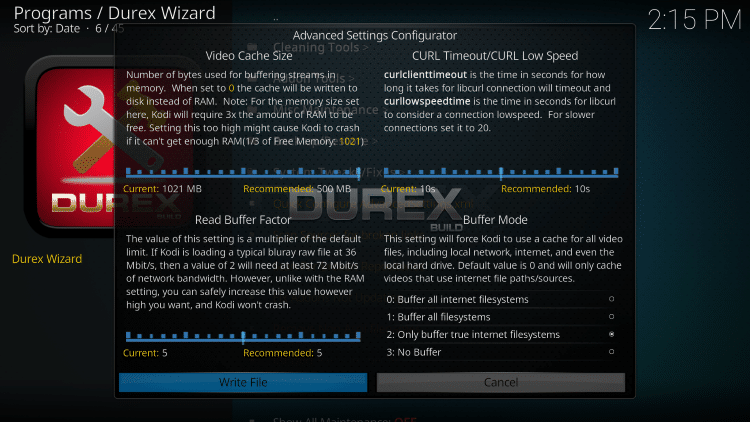
ここでは、ファイルの書き込みボタンをクリックして、バッファリングとキャッ完了したら、Kodiデバイスを再起動します。Kodiバッファリングの問題を一度だけ取り除く最も簡単な方法は、PureVPNをインストールすることです。 ご存知のように、バッファリングは、Kodi経由でビデオへのアクセスを制限しようとしているIspと放送当局の直接的な影響です。 これは、接続が地域の制限を受けているに基づいて、あなたの場所を決定することによって行われます。P>

Kodiでバッファリングを停止する方法
Kodiでバッファリングを停止する方法の解決策が必要ですか? あなただけのストリーミングユーザー用に最適化されたPureVPNが必要です。 世界中に配置された2,000以上のサーバーのおかげで、ユーザーは好きなものにアクセスできます。 PureVPN用こんにちはテク先端機能などの分割-トンネル、暗号化、および専用のIPsで不可能なあらゆるエンティティを制限するストリーミング経験です。PureVPNは、iOS、Mac、Android、Windows、Xboxなどの一般的なすべてのデバイス用の専用アプリを提供しています。 あなたが持っているデバイスは関係なく、Purevpnを使用してKodi media playerを設定して起動するだけです。
KodiでPureVPNを取得する方法
KodiでPureVPNを取得するのは非常に簡単です。 それは非常に簡単な、導かれたインストールプロセスによって運行することを含む。 ここでは、それが行く方法です。p>
- Purevpnにサインアップ
- お使いのデバイスのPureVPNを取得
- ユーザー名とパスワードでログイン
- 接続し、無限のストリーミングをお楽しみください!kodi media playerにPureVPNをインストールして設定すると、コンテンツライブラリの新しい領域が開き、影響を恐れることなく好きなものを自由に視聴できます。 PureVPNは、あなたが完全に見えないオンラインにすることで、誰もがあなたのデータセッションを追跡、制限、またはハイジャックすることを不可能にします。
さらに、PureVPNはスプリットトンネリング機能を提供し、個人データのみを保護し、残りを安全でないネットワーク経由で送信することでストリーミングを速 これにより、オンラインの安全性とセキュリティを損なうことなく、全体的な接続速度が高速化されます。
Final Word
PureVPNは、バッファフリーのストリーミング体験が中断されないことを保証できる究極のサイバーセキュリティツールです。 PureVPNを使用すると、最終的にすべての問題にさよならを言うことができ、最も完璧などんちゃん騒ぎを見ている経験を持たないようにします。PureVPNを今すぐ入手し、いつでも世界中のロックされたコンテンツにアクセスしてください。
Leave a Reply